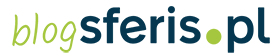Jak wyciszyć komputer? Co robić gdy komputer hałasuje?
Wasz komputer pracuje za głośno? Podpowiadamy jak najlepiej wyciszyć komputer i wentylator.
Co hałasuje w komputerze?

Każdy użytkownik komputerów z pewnością spotkał się z jego dość głośną pracą. Nie tylko jest to dość frustrujące, ale może być również oznaką poważnych problemów ze sprzętem! Nigdy nie należy więc ignorować zbyt głośnej pracy komputera. Do jego wyciszenia również należy podejść z głową! Niektóre sposoby mogą okazać się zwyczajnie szkodliwe.
Przede wszystkim, należy z góry ustalić co jest źródłem hałasu. Procesor, dysk SSD czy pamięć RAM to urządzenia w 100% bezgłośne, od razu możemy skreślić je z listy potencjalnych podejrzanych. W zdecydowanej większości przypadków za problem odpowiada wentylator. Jego silnik i pracujące łopatki siłą rzeczy nie mogą być bezgłośne. Haczyk w tym, aby utrzymywać hałas na odpowiednim poziomie.
Kolejnym potencjalnym winowajcą może być dysk HDD. Teoretycznie, może on wydawać z siebie dość głośne odgłosy przy zapisywaniu i odczytywaniu danych. W większości przypadków oznacza to jednak, że zbliża się on powoli do końca swojego żywota. Koniecznie zróbcie więc backup swoich danych!
Ostatnią możliwą przyczyną hałasującego komputera może być bałagan wewnątrz obudowy. Wentylatory mogą wprawiać obudowę w lekkie drżenie, a luźno leżące kable, poluzowane elementy wchodzą z nią rezonans.
Sprawdź: Micro ATX vs ATX - jaką płytę główną wybrać?
Jak wyciszyć komputer? Co zrobić, gdy komputer hałasuje?
Wiemy już, dlaczego nasz komputer może wydawać z siebie niechciane przez nas dźwięki. Jak wyciszyć komputer? Już tłumaczymy!
Wyczyść go!

Pierwszy i absolutnie niezbędny krok to dokładne wyczyszczenie naszego komputera. Kurz zalegający na wentylator może bardzo skutecznie pogarszać ich skuteczność. Efekt jest bardzo prosty – wentylator pracuje szybciej (a zatem głośniej) aby osiągnąć dokładnie identyczny efekt. W dodatku, może prowadzić to do niebezpiecznego przegrzewania się całego komputera, a tego zdecydowanie nie chcemy.
Pamiętajcie, żeby nigdy nie czyścić wentylatora ręcznikiem papierowym czy losową szmatką. Drobinki materiału mogą okazać się równie zabójcze co sam kurz. Wykorzystajcie do tego sprężone powietrze, a w ostateczności sięgnijcie po specjalną szmatkę (chociażby taką do okularów) i alkohol izopropylowy.
Uporządkuj podzespoły wewnątrz obudowy

Następnie, zabierzmy się za porządki. Sprawdźcie dokładnie, czy wewnątrz obudowy nie ma luźnych kabli opierających się na podzespołach lub płytce obudowy. Postaracie się spiąć je opaskami zaciskowymi i poprowadzić w sposób uporządkowany. Jeśli i tak będą musiały stykać się z obudową to w ostateczności możecie włożyć pod nie bardzo cienki kawałek gąbki, która powstrzyma rezonans.
Następnie, sprawdźcie czy wszystkie elementy komputera są dobrze przykręcone. Być może któryś z nich jest luźny i wyjątkowo podatny na wibracje. Upewnijcie się więc bardzo dokładnie czy każda śrubka jest ciężka do ruszenia. Szczególną uwagę zwróćcie na kieszenie dysków – to najbardziej problematyczny element. Ponownie możecie też zastosować przy nich sztuczkę z małym kawałkiem gąbki.
Zobacz: AMD czy Intel? - jaki procesor wybrać?
Wymień pastę termoprzewodzącą

Wbrew temu co sądzą niektórzy użytkownicy, pasta termoprzewodząca zużywa się z biegiem czasu. Zaleca się jej wymianę przynajmniej raz do roku. Jeśli pasta przestanie pełnić swoją funkcję, to wentylator będzie musiał pracować szybciej, aby utrzymywać procesor w odpowiedniej temperaturze. A to oczywiście generuje niechciany hałas.
Szukając sposobów na to jak wyciszyć komputer nie możemy więc zapominać o tym, że niezbędne będzie utrzymanie wszystkich innych elementów systemu chłodzenia w jak najlepszym stanie.
Wymień system chłodzenia

Czasami będziemy musieli sięgnąć jednak po ostateczność, czyli wymianę systemu chłodzenia. Być może, zamontowane wentylatory są już po prostu niewydolne i nie są w stanie poradzić sobie z prawidłowym obniżaniem temperatury. Niestety, musimy się liczyć więc z pewnym wydatkiem.
Dobierając wentylator warto pamiętać też o dość nieintuicyjnej zasadzie – im większy model tym ciszej będzie działał. Najgłośniejszy element to silnik, który wprawia w ruch skrzydła wentylatora. Im większy model, tym więcej powietrza przejdzie przez niego podczas jednego obrotu. Dzięki temu, będzie on w stanie chodzić znacznie wolniej i przy tym ciszej!
Oczywiście, warto też postawić na sprawdzone modele znanych firm. Są one najczęściej wykonane ze znacznie lepszej jakości materiałów, co bardzo pozytywnie wpływa na ich kulturę pracy.
Jak wyciszyć komputer? – dodatkowe akcesoria

Oprócz opisanych powyżej kroków możemy też pokusić się o dokupienie dodatkowych, specjalizowanych akcesoriów. Świetnym przykładem będą chociażby podkładki antywibracyjne. To bardzo proste urządzenie wykonane z tworzywa sztucznego. Przyklejamy je do spodu obudowy komputera, tak jak filc pod nóżki mebli.
Ich działanie jest bardzo proste – są w stanie wytłumić część wibracji od podłogi, co bardzo pozytywnie wpływa na ograniczanie rezonansów. W dodatku to bardzo tani sprzęt, zestaw dobrej jakości kupimy za mniej niż 20 złotych!
Równie dobrym wyborem może być mata wyciszająca. To kawałek tworzywa przypominającego gąbkę, którym wyklejamy wnętrze obudowy komputera. Oczywiście, pamiętajcie o tym, żeby pozostawić wszystkie otwory wentylacyjne. Wymaga to jednak trochę pracy, niemal na pewno będziecie musieli wycinać je na wymiar. Na szczęście, za całość nie zapłacimy więcej niż kilkadziesiąt złotych.
Sprawdź: Procesor do 500 zł - jaki model wybrać?
Wyciszanie komputera – podsumowanie
Jak wyciszyć komputer? Jak już doskonale wiecie, to tak naprawdę bardzo proste. Nie musimy wydawać w tym celu olbrzymich kwot, wystarczy zadbanie o porządek i regularne czyszczenie naszego komputera.
Oczywiście, w niektórych przypadkach będziemy mimo wszystko zmuszeni do wymiany wentylatorów. Warto rozważyć też system chłodzenia wodnego – takie rozwiązanie ma najlepszy stosunek wydajności do hałasu. Niestety, jest przy tym również dość drogie.
Zobacz też:
Obudowa do komputera - jaki model wybrać?
Karta graficzna do 1000 zł – najlepsze modele